qq动态头像带音乐制作教程
上次小编在教程中给大家分享了如何制作QQ动态头像,想必大家都学会了吧?小编在学会制作动态头像之后不久就发现又出现了一种新的头像,和动态头像和相似,但是在动态头像中还添加了音乐。这样在别的用户点击你的头像之后就会自动播放音乐,是不是听起来都很高大上呢?今天小编精心为大家准备了这个头像的制作教程,想要设置的用户快和小编动手设置起来吧!
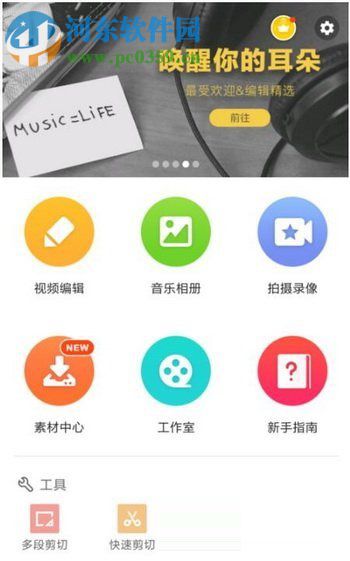 方法步骤:
方法步骤:1、首先我们需要在手机中安装千变动态头像和乐秀,我们需要使用乐秀软件来制作以及压缩这个视频,只有压缩之后才能满足视频大小。然后利用千秀软件来制作以及导入视频到QQ软件中去!
2、安装成功之后首先运行乐秀软件,打开音乐相册!
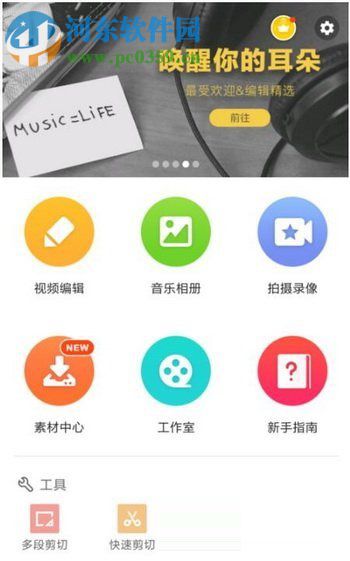
3、打开音乐相册之后找到开始挑选图片或是片段!
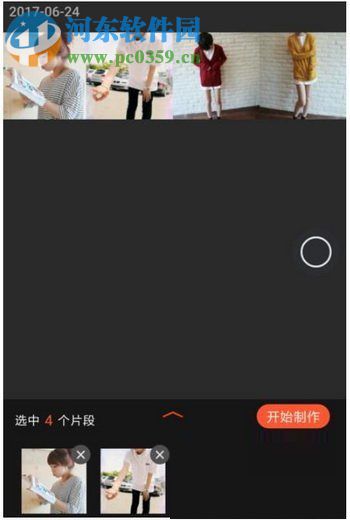
4、选好之后就可以开始制作了!在这里就可以添加上音乐了哦!设置好视频之后下保存即可!
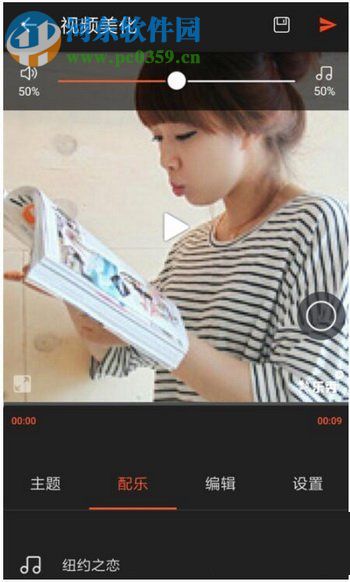
5、接着打开手机中的千变软件,在素材管理选项卡中找到单击打开“导入本地素材”选项,将刚刚在乐秀软件中制作的视频导入进来,当它加入到软件中之后回到主页点击 启动难就会出现悬浮球,若是没有说明手机管家控制了权限,请在权限中将它打开。
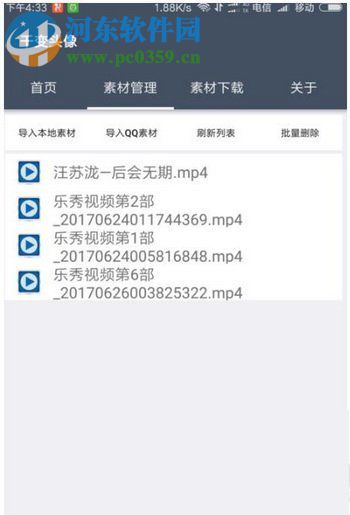
6、接着进入手机qq软件中,点击头像之后单击拍摄动态头像,随意拍摄之后单击桌面上的悬浮图标,然后选择为刚刚制作好的动态视频,这时系统就会提示写入成功,使用保存难保存之后就可以看见自己的动态头像了,点击之后会自动播放音乐哦!
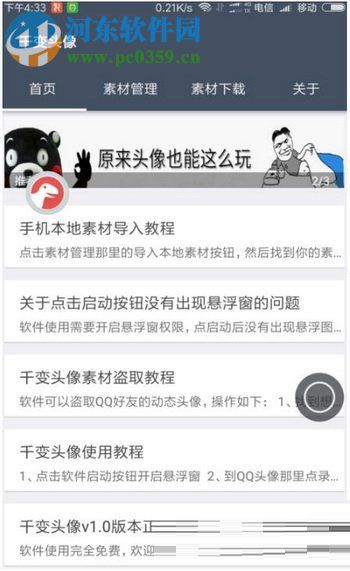
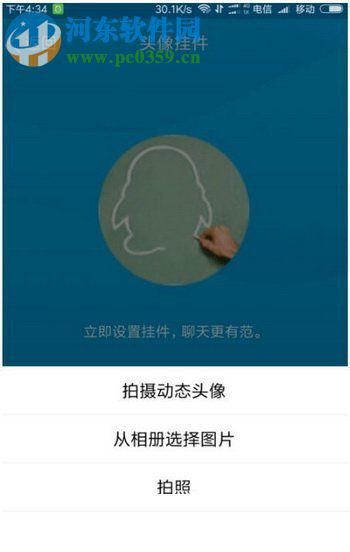
以上就是给手机QQ制作动态音乐头像的方法了,这个方法比上次我们说到的动态头像制作方法要复杂一些,这是由于我们需要给视频自定义音乐,因此在软件的使用中就要多一些。喜欢的用户快动手给自己设置一个吧!
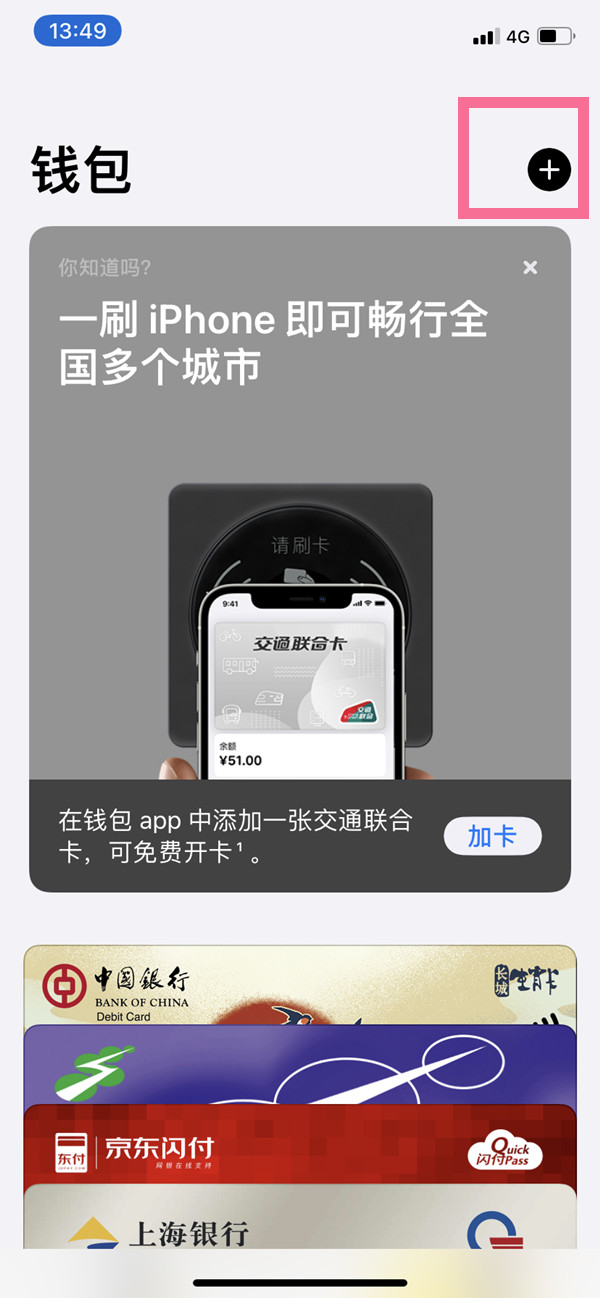
 网公网安备
网公网安备